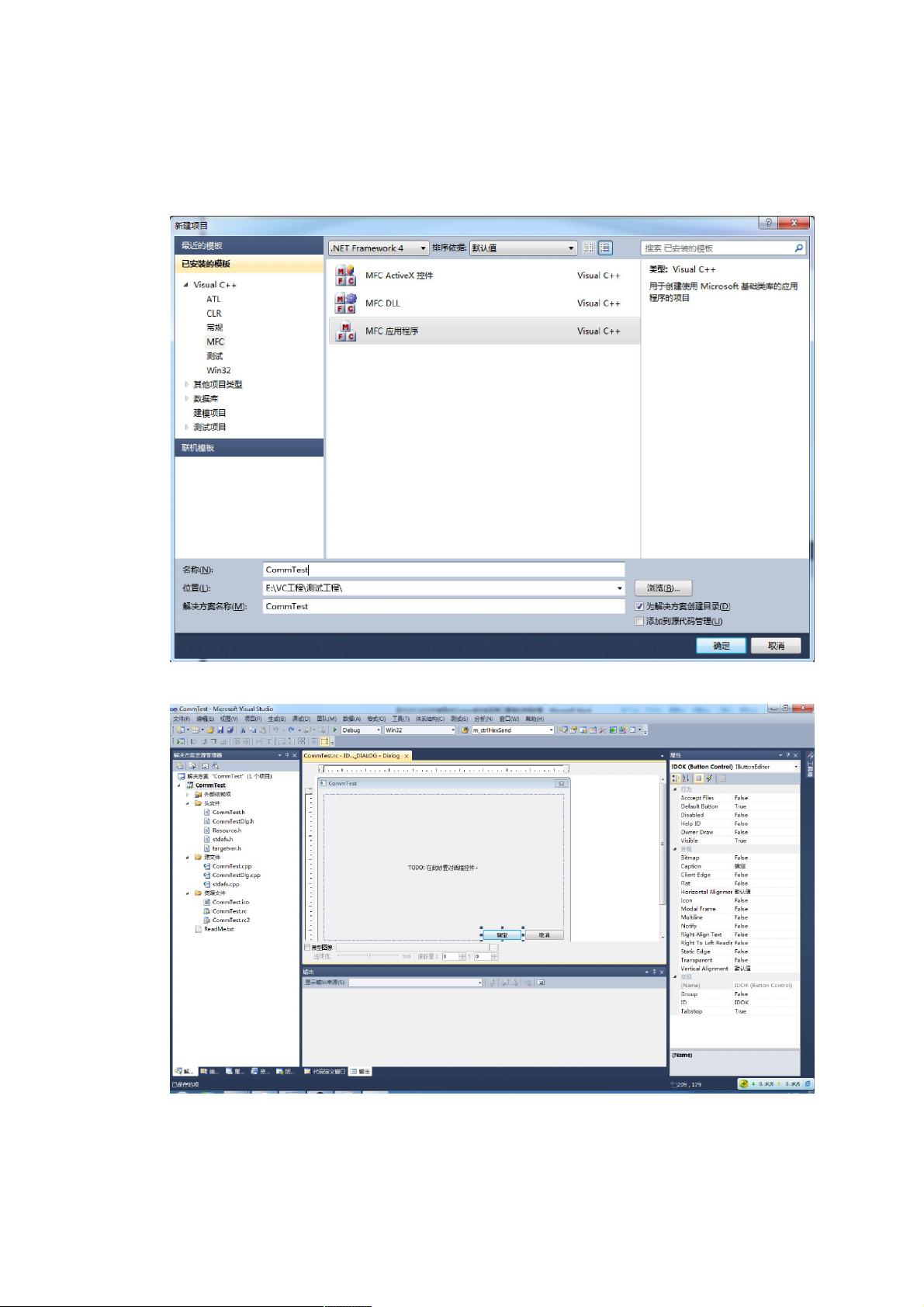VS2010中使用MSComm控件进行串口通信的步骤
本文将详细介绍如何在Visual Studio (VS) 2010中使用MSComm控件进行串口通信,特别强调与VC++6.0的不同之处。
串口通信是计算机之间或计算机与外部设备间进行数据交换的一种常见方式。在VS2010中,我们可以使用内置的MSComm控件来简化这一过程。以下是在VS2010中实现串口通信的详细步骤:
1. 首先,确保已安装VS2010。与VC++6.0不同,VS2010自带了MSComm控件,无需额外下载和注册mscomm32.ocx控件。
2. 创建一个新的MFC工程。选择“基于对话框”的项目模板,命名为“CommTest”。在创建的应用程序类型中,选择“基于对话框”。
3. 清理默认的对话框元素。删除"确定"和"取消"按钮,以及提示文本框,然后添加必要的控件:
- “打开串口”按钮:设置Caption为“打开串口”,ID为“IDC_BUTTON_OPEN”。
- “关闭串口”按钮:设置Caption为“关闭串口”,ID为“IDC_BUTTON_CLOSE”。
- “发送”按钮:设置Caption为“发送”,ID为“IDC_BUTTON_SEND”。
- “发送编辑框”:用户输入要发送的数据。
- “接受编辑框”:显示接收到的数据。
4. 添加串口通信控件。右键点击对话框,选择MSComm控件(电话图标),将其添加到对话框上。
5. 为控件定义变量。右键点击MSComm控件,选择“添加变量”,命名为“m_mscomm”。这将在工程中自动生成“mscomm.h”和“mscomm.cpp”两个文件,用于管理串口通信。
6. 为两个编辑框添加成员变量。这是为了能够访问和操作这两个控件的数据。
7. 绑定按钮事件。双击每个按钮,VS2010会自动在“CommTestDlg.cpp”文件中创建相应的函数:
- `OnBnClickedButtonSend()`:处理“发送”按钮的点击事件,编写发送数据的代码。
- `OnBnClickedButtonOpen()`:处理“打开串口”按钮的点击事件,编写打开串口的代码。
- `OnBnClickedButtonClose()`:处理“关闭串口”按钮的点击事件,编写关闭串口的代码。
在上述函数中,你需要根据实际需求编写串口通信的具体逻辑。例如,`OnBnClickedButtonOpen()`中应设置串口参数(波特率、数据位、停止位、校验位等),并调用`m_mscomm.Open()`打开串口;`OnBnClickedButtonSend()`中读取“发送编辑框”的内容,通过`m_mscomm.Output()`发送数据;`OnBnClickedButtonClose()`调用`m_mscomm.Close()`关闭串口。同时,可以监听`m_mscomm.OnComm`事件,以便在数据接收时更新“接受编辑框”的内容。
在实现过程中,还需要注意错误处理,确保在串口操作中出现异常时能正确地捕获和处理。此外,可以利用`m_mscomm.GetCommState()`和`m_mscomm.SetCommState()`等函数来获取和设置串口状态,以实现更复杂的通信功能。
通过以上步骤,你就能在VS2010中成功使用MSComm控件实现串口通信。记住,串口通信涉及到硬件层面的交互,因此调试时可能需要实际连接设备进行测试。同时,确保你的代码符合串口通信的规范,避免数据丢失或乱序。
2021-01-28 上传
2022-06-22 上传
102 浏览量
2021-11-01 上传
2024-06-20 上传
2011-08-19 上传
2022-05-04 上传
ruoxiyunge
- 粉丝: 0
- 资源: 4
最新资源
- Fisher Iris Setosa数据的主成分分析及可视化- Matlab实现
- 深入理解JavaScript类与面向对象编程
- Argspect-0.0.1版本Python包发布与使用说明
- OpenNetAdmin v09.07.15 PHP项目源码下载
- 掌握Node.js: 构建高性能Web服务器与应用程序
- Matlab矢量绘图工具:polarG函数使用详解
- 实现Vue.js中PDF文件的签名显示功能
- 开源项目PSPSolver:资源约束调度问题求解器库
- 探索vwru系统:大众的虚拟现实招聘平台
- 深入理解cJSON:案例与源文件解析
- 多边形扩展算法在MATLAB中的应用与实现
- 用React类组件创建迷你待办事项列表指南
- Python库setuptools-58.5.3助力高效开发
- fmfiles工具:在MATLAB中查找丢失文件并列出错误
- 老枪二级域名系统PHP源码简易版发布
- 探索DOSGUI开源库:C/C++图形界面开发新篇章